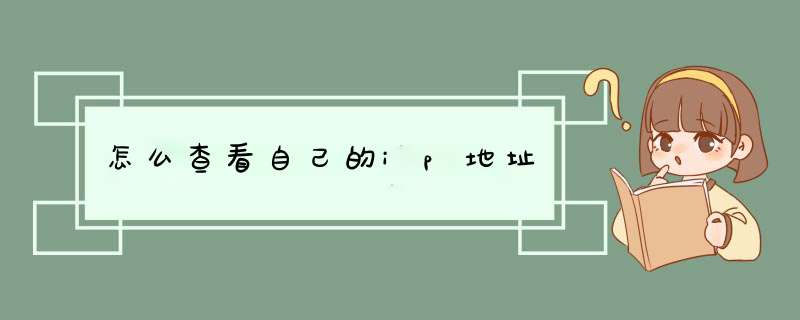
查看方法如下:
*** 作设备:戴尔电脑
*** 作系统:win7
程序:网络201
1、首先在电脑桌面右下角找到网络图标,如图。
2、点击打开“网络和共享中心”界面,如图。
3、然后在“网络和共享中心”界面上,点击正在连接的网络,如图。
4、在d出的WLAN界面上,选择“详细信息”,如图。
5、最后在d出的界面上, ipv4后面的ip就是电脑的ip地址,如图就完成了。
很简单,只需要一步,也就是只需要配一张图:在右下角点击开始菜单,在搜索栏中输入cmd,点击回车键,出现命令行界面,输入ipcofnig,点击回车键,就可以看到电脑的IP地址了。扩展资料
IP地址是指互联网协议地址(英语:Internet
Protocol
Address,又译为网际协议地址),是IP
Address的缩写。
IP地址是IP协议提供的一种统一的地址格式,它为互联网上的每一个网络和每一台主机分配一个逻辑地址,以此来屏蔽物理地址的差异。目前还有些ip代理软件,但大部分都收费。
IP是英文Internet
Protocol的缩写,意思是“网络之间互连的协议”,也就是为计算机网络相互连接进行通信而设计的协议。
在因特网中,它是能使连接到网上的所有计算机网络实现相互通信的一套规则,规定了计算机在因特网上进行通信时应当遵守的规则。
任何厂家生产的计算机系统,只要遵守IP协议就可以与因特网互连互通。正是因为有了IP协议,因特网才得以迅速发展成为世界上最大的、开放的计算机通信网络。因此,IP协议也可以叫做“因特网协议”。
参考资料:
通过组合键win+r打开“运行”页面,输入“cmd”确认后在d出的命令提示符窗口内输入ipconfig,单击回车运行后即可看到DNS后缀、本地链接IPv6地址、IPv4地址等等。我们所查找的本机IP地址就是“IPv4地址”这一行。
通过win10网络设置查看
在win10系统中,右击屏幕右下角的网络图标,在d出的选框中选择打开“网络和Internet”设置,然后选择查看网络属性,就可以在“IPv4地址”这行看到自己的本机IP地址了。
方法1:
在win10系统中,选择本机连接的无线网络,鼠标右键点击属性,接着在d出的设置里面翻到最下面,就可以看见本机的ip地址了。
方法2:
1,按住win+r 运行,输入cmd,点击确定,在命令符中输入 ipconfig 敲车,在最下方就可以看到ip地址。
方法3:
在设置里面打开网络设置,网络属性,可以查询到以太网连接的信息和本地连接的信息状态等等。
方法4:
在联网的情况下,进入百度搜索栏直接搜索IP地址,即可查看本机的ip地址。
欢迎分享,转载请注明来源:内存溢出

 微信扫一扫
微信扫一扫
 支付宝扫一扫
支付宝扫一扫
评论列表(0条)